Microsoft WordおよびExcelで書式を検索および置換する方法

リボンには非常に多くの書式設定オプションが用意されているため、検索と置換はめったに使用されませんが、強力な代替手段です。使用方法は次のとおりです。
それはのフォーマットを変更することになるとWord文書またはExcelスプレッドシートには、いくつかのオプションがあります。リボンの[デザイン]タブに移動して、ドキュメント全体に影響する変更を加えることができます。ドキュメントをナビゲートしている間、[ホーム]タブに留まってフォントやスタイルを試すことができます。または、変更するテキストを右クリックして、[フォント]メニューまたは[段落]メニューを表示することもできます。または、特定の段落の外観が好きな場合は、書式ペインタを使用して他の段落にコピーできます。
最初の方法は自動ですが、柔軟性がありません。他のものは、スクロールして手動で変更する必要があります。ただし、妥協点もあります。検索と置換を使用できます。
いいえ、単語を見つけるだけではありません
必要なときに検索と置換を使用することを知っているかもしれませんテキストの複数のインスタンスを変更しますが、ツールの超能力はフォーマットにも変換されます。特定の方法でフォーマットされたすべてのテキストの外観を変更するか、テキスト自体を変更します。オプションを組み合わせて、非常に具体的で洗練された結果を得ることができます。これにより、特定の段落のみをダブルスペースにするなど、全体にわたって行った独自の変更を保持しながら、必要な箇所に自動的に変更を適用できます。
開始するには、[検索と置換]ウィンドウを開いて、クリックします もっと メニューを展開し、をクリックします フォーマット ボタンをクリックして、利用可能な条件のリストを表示します。
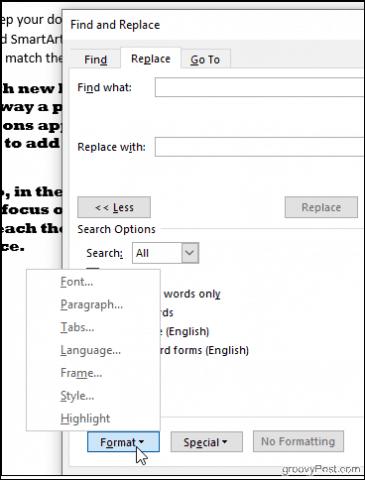
フォント、インデントや配置などの段落レイアウト、またはテキストが画像を囲む方法など、ドキュメントに表示される書式を検索できます。クリック スタイル オプションなどがあり、見出しや箇条書きなどを変更できます。または選択する ハイライト ハイライトされたテキストをすべて検索します。
Find and Replaceのフォーマット変更機能を、いくつかのフォントを変更する簡単な例で説明しましょう。
Wordでのフォントの検索と置換
最初に、変更するフォントを検索する必要があります。これを行うには、をクリックします フォーマット > フォント [フォントの検索]ウィンドウを表示します。
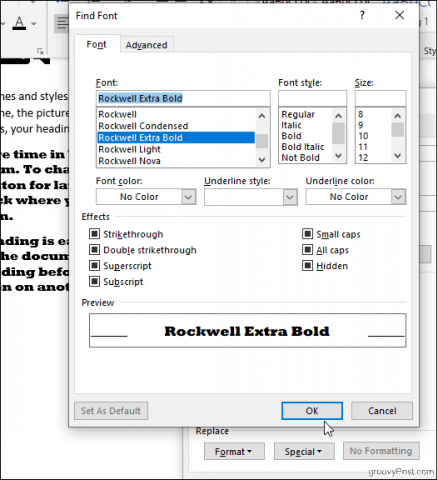
探している特定のフォント、色、サイズ、スタイルを選択でき、クリックすると OK、選択したフォーマットが下に表示されますどのフィールドを検索します(下の画像は、Rockwell Extra Boldに表示されているすべてのものを検索することを示しています)。書式設定のみを検索するには、検索フィールドに何も入力しないでください。空白のままにします。また、特定のコンテンツも探している場合は、テキストを追加できます。
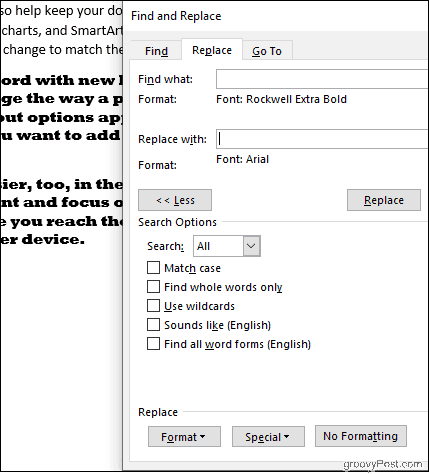
必要に応じて、プロセスを繰り返して置換フォントを選択します。気が変わったら、カーソルが関連する検索フィールドに配置されていることを確認してください(何を見つける 検索条件を変更する場合、または と置換する 置換フォントを変更する場合)、以前のように選択を変更します。クリック フォーマットなし やり直す。
以下の例では、Wordがドキュメントの大きく太字のRockwellフォントをすべてArialに変更しました。
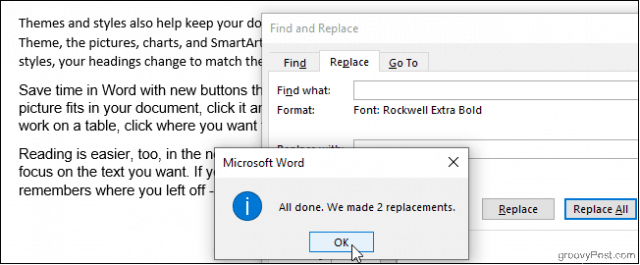
他のオプションのほとんど-パラグラフ、フレーム、スタイル—ほぼ同じように機能し、それらを組み合わせることができるため、かなり創造的になります。興味深いトリックは、単語を検索して、フォントのみを指定することです と置換する フィールド。 これにより、検索内容の内容を変更せずに、検索したテキストのフォントが変更されます。たとえば、ドキュメント全体に特定の会社名を太字の赤いフォントで表示することを決定したとします。会社名を 何を見つける フィールドを選択し、太字のフォントスタイルと と置換する フィールド。これは逆の方法でも機能します。フォントで検索し、そのフォントに表示されているすべてのものを別の単語に置き換えます。
では、Excelで試してみましょう。
Excelでの書式設定の検索と置換
Excelにも同様の設定がいくつかあります。クリック オプション [検索と置換]ウィンドウ内。次に、クリックします フォーマット 探しているもの(および、必要に応じて置き換えたいもの)を指定します。クリックしてみてください セルからフォーマットを選択 [書式の検索]ウィンドウで色や配置を調整するのではなく、スプレッドシートからサンプルセルを選択します。
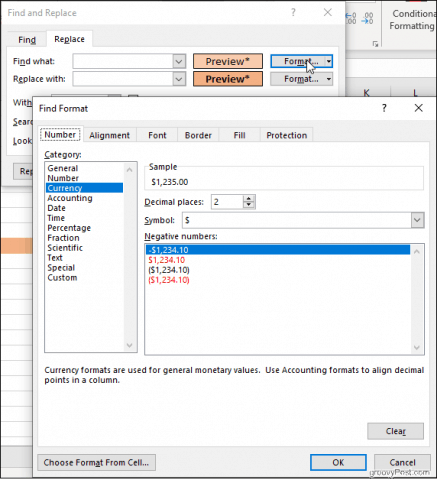
選択すると、Excelにプレビューが表示されます選択したセルが表示されたら、準備は完了です。たとえば、通貨として書式設定されたセルを検索し、それらをすべて会計形式に切り替えます。結合されたセル、または特定の境界線スタイルと塗りつぶしの色を持つセルを見つけます。ロックまたは非表示のセルを検索することもできます。その後、これらを、選択した新しいフォーマットに簡単に置き換えることができます と置換する フィールド。
カスタマイズと利便性のために検索と置換を使用する
非常に多くのフォーマットオプションがすぐに利用可能リボンでは、検索と置換はめったに使用されませんが、強力な代替手段です。 [デザイン]タブの形式設定を使用するよりもこの方法の利点は、ドキュメントのテキスト全体に新しいスタイルを無差別に課すのではなく、特定の要素を選択してそれらのみを変更できる柔軟性です。そして、カーソルでスプレッドシートのテキストやセクションを選択するよりも確かに便利です。 Find and Replaceは便利なので、そこにあることを忘れないでください!










コメントを残す